在Excel表格的插入选项卡下,有一个“形状”功能,我们可以根据自己的实际需要,插入各种各样的形状,比如各种线条,矩形,基本形状,箭头汇总,公式形状,流程图,星与旗帜,标注等。如果我们在使用Excel表格的过程中经常需要插入各种形状,我们就可以将形状命令添加到快速访问工具栏中,方便我们后续进行使用。那小伙伴们知道Word文档中怎么将形状功能添加到快速访问工具栏中吗,其实添加方法是非常简单的。我们首先点击打开Excel表格,进入“Excel选项”窗口后找到并点击“形状”进行添加就可以了。接下来,小编就来和小伙伴们介绍具体的操作步骤了,有需要的小伙伴们快来一起往下看看吧!
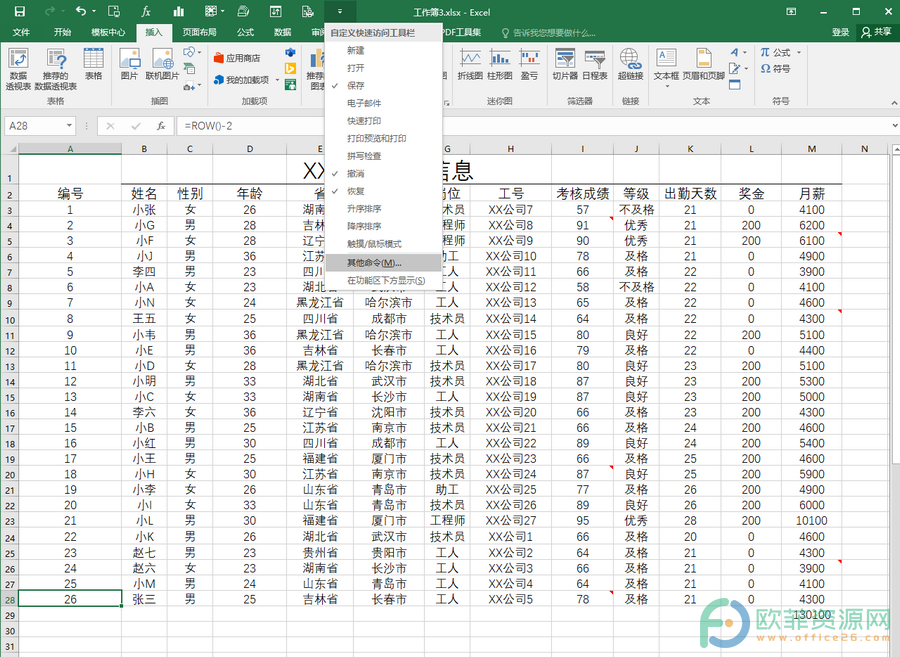
操作步骤
第一步:打开Excel表格,点击快速访问栏中的下拉箭头,在其下拉选项中点击“其他命令”;
Excel如何制作输入1显示为01的格式
Excel表格时office旗下的一款实用办公软件,很多人都在使用。在Excel中我们经常会需要输入各种编号,比如学生的学号,员工的工号,各种图书杂志的编号,各种列表信息的编号等等。
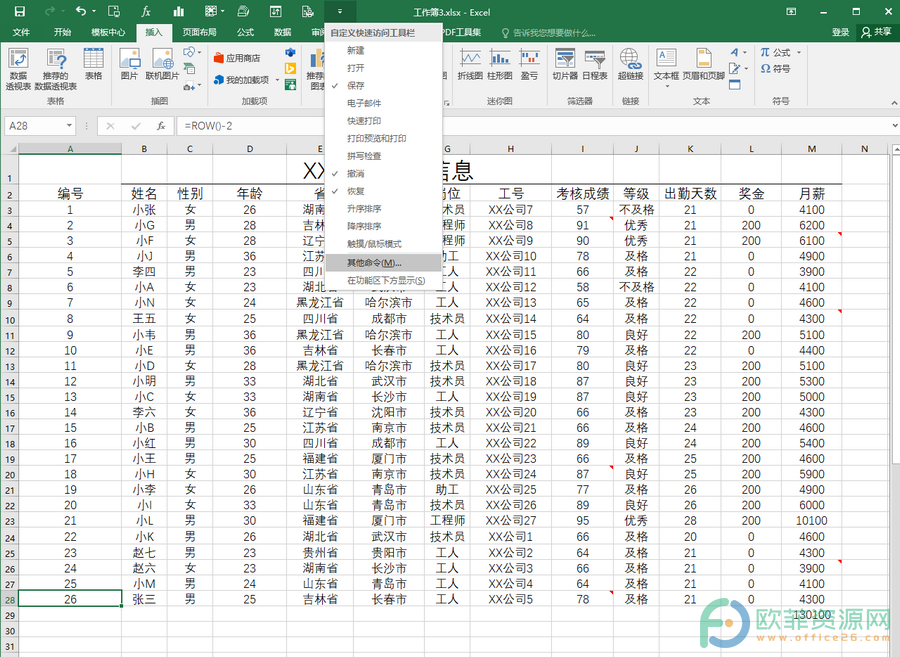
第二步:进入“Excel表格”窗口后,找到并点击“形状”,点击“添加”将其添加到右侧的方框中,添加后可以点击上下箭头进行顺序的调整,最后点击“确定”;
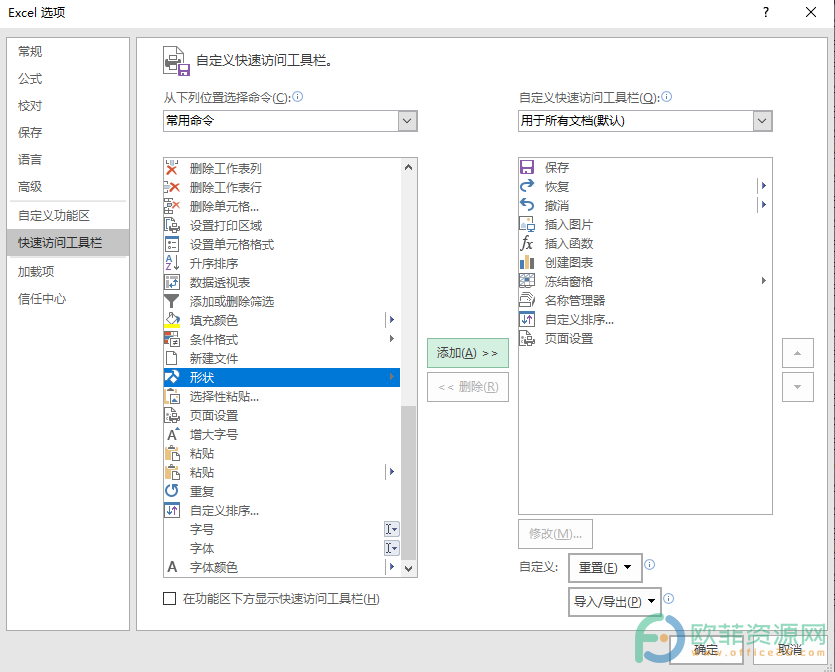
第三步:回到编辑页面,可以看到形状命令已经成功添加到快速访问工具栏中了。

以上就是Excel表格中将形状命令添加到快速访问工具栏的方法教程的全部内容了。在形状的下拉选项中,有线条,矩形,基本形状,箭头汇总,公式形状,流程图,星与旗帜,标注等形状可供我们选择使用。
Excel在表格中输入001显示为1怎么办
在Excel表格中进行办公时我们有时候会需要输入三位数的编号格式,也就是001,002,003的格式。但是很多小伙伴会发现在表格中输入001后单元格自动显示为1了,那小伙伴们知道遇






